COLUMN for DivingShopダイビングショップ向け経営・集客コラム
無料で使える!Instagram予約投稿ツール「クリエイタースタジオ」

INDEX
Instagramを使っているけど、毎日投稿するのは大変。
そんな時におすすめしたいのが「クリエイタースタジオ」です。
クリエイタースタジオはFacebookが提供する公式サービスでInstagramの予約投稿ができるほか、フォロワーなどのデータ分析もできる優れモノ。しかも無料で利用できます。
この記事ではクリエイタースタジオの登録の仕方やクリエイタースタジオを使ったInstagramの予約投稿のやり方を解説します。
時間がある時にまとめてInstagramの投稿をしたい!よくみられる時間に投稿されるよう予約しておきたい!とお考えであれば、この記事を参考にぜひクリエイタースタジオをご活用ください。
クリエイタースタジオとは?
まずは「クリエイタースタジオ」がどんなものなのかをかんたんにご説明します。
クリエイタースタジオはFacebook公式の無料サービスでパソコンでInstagramの予約投稿やいいねの数などフォロワーの反応を分析ができるツールです。
FacebookページとInstagramのビジネスアカウントがあれば誰でも利用できます。
Instagramの予約投稿はフィード投稿、IGTVに対応していますが、ストーリーズは未対応です。
クリエイタースタジオを使うメリット
クリエイタースタジオには以下のメリットがあります。
①予約投稿ができ、作りためておける
毎日投稿した方がいいと分かっていても、忙しい時に投稿するのは大変です。
予約投稿ができれば、時間のあるときにまとめて作っておいて日時を予約して投稿できます。
インスタグラムにはよく閲覧される時間などがあります。
多くは終業後の夕方の時間、またはお昼休憩の時間などがあげられ、自身の空き時間にランダムに投稿するよりも、よくみられる時間に投稿することで、リーチを増やすことができます。
②パソコンで投稿できる
スマホでささっと投稿できるのもInstagramの魅力ですが、パソコンで投稿できるとじっくりと考えてから投稿できます。
画像をスマホではなくパソコンで管理している場合や、画像加工をパソコンで行なっている場合は、パソコンの方が投稿しやすい方もいらっしゃるかと思います。
また、ほかの事務作業をしながら作業ができれば効率的です。
③フォロワーやどの投稿に「いいね」がついているかのデータを分析ができる
投稿した日付や「いいね」とコメントが付いた数や公開ステータスなどが分かるので、投稿の管理がしやすくなります。
また、フォロワーの性別や年齢、ログインしている時間帯なども分かるので、投稿をフォロワーの好みにあう内容にしたり、よくログインしている時間帯に投稿したりといった改善につなげることができます。
④無料で使える
投稿した日付や「いいね」とコメントが付いた数や公開ステータスなどが分かるので、投稿の管理がしやすくなります。
また、フォロワーの性別や年齢、ログインしている時間帯なども分かるので、投稿をフォロワーの好みにあう内容にしたり、よくログインしている時間帯に投稿したりといった改善につなげることができます。
クリエイタースタジオを使う準備
クリエイタースタジオを使うにはFacebookページとInstagramのプロアカウントが必要で、FacebookとInstagramの紐づけをする必要があります。
少し手間は掛かりますが、難しくはありません。FacebookとInstagramの紐づけの詳しいやり方は後ほど説明します。
必要なもの
クリエイタースタジオを使うには以下の3つが必要です。
1 Instagramのプロアカウント
2 Facebookページ
3 パソコン(スマホアプリはない)
InstagramのプロアカウントとFacebookページをこれから作る方や、くわしいことを知りたい方はInstagramのプロアカウントとFacebookページについて書いた記事もありますので、ぜひご覧ください。
Instagramでもっと集客を!ビジネス用アカウントのメリットと活用術
Facebookページとは?作成するメリットとページの作り方
InstagramとFacebookを紐づける
クリエイタースタジオに登録する前に、InstagramとFacebookのアカウントの紐づけをします。手順は以下の通りです。
①Instagramを開き「設定」から「アカウント」を選ぶ。
プロアカウントへの切り替えがまだであれば、「プロアカウントに切り替える」を選び「クリエイター」「ビジネス」のどちらかを選ぶ。
②「アカウント」から「リンク済みのアカウント」を選ぶ。
③「Facebook」を選ぶと「Facebookにリンクしますか?」と聞く画面が出るので「リンク」を選択。
④Facebookと紐づけたInstagramのアカウントをクリエイタースタジオにリンクしたか確認する。
クリエイタースタジオのホームページに行くとFacebookとInstagramのアイコンが並んでいるので、Instagramのアイコンをクリックする。
クリエイタースタジオ公式サイト
クリエイタースタジオを使った予約投稿のやり方
クリエイタースタジオへの登録が終わったら、予約投稿ができるようになります。
クリエイタースタジオを使ったInstagramの予約投稿の手順は以下の通りです。
①クリエイタースタジオにログイン。
②ページの上の方にあるInstagramのアイコンをクリックしてInstagramに切り替える。
③左上の「投稿を作成」を押して「Instagramフィード」か「IGTV」を選び投稿画面へ。
④投稿を作成する。
「あなたの投稿」の下にある欄にキャプションを入れ、下の方にある「+コンテンツを追加」のボタンから、画像や動画を追加。画像を追加すると画像の下にタグ付け、トリミング、削除ボタンが出てくるので、必要に応じて使う。
⑤右下にある「公開する」ボタン横の三角形マークをクリックすると「保存して公開」「保存して日時を指定」「下書きとして保存」の3つの設定があるので、予約投稿であれば「保存して日時を指定」を選ぶ。途中であれば「下書きとして保存」を選んで保存もできる。
予約後にもう一度編集したい場合は、投稿したものの横にある「・」が三つ並んだマークを押して「編集」を選ぶと投稿画面でまた編集できます。
クリエイタースタジオは無料で予約投稿、分析ができる!
Instagramの予約投稿ができるクリエイタースタジオをご紹介しました。
クリエイタースタジオは予約投稿だけでなく、フォロワーがログインする時間やどの投稿に「いいね」が集まっているかなどの分析にも使えます。
予約投稿ができれば、忙しくても時間のあるときに投稿を作りためておくこともできますし、データの分析ができれば、フォロワーがログインする時間に合わせて投稿することもできます。
無料で使えますので、この記事を参考にぜひ使ってみてください。
あわせて読みたい記事




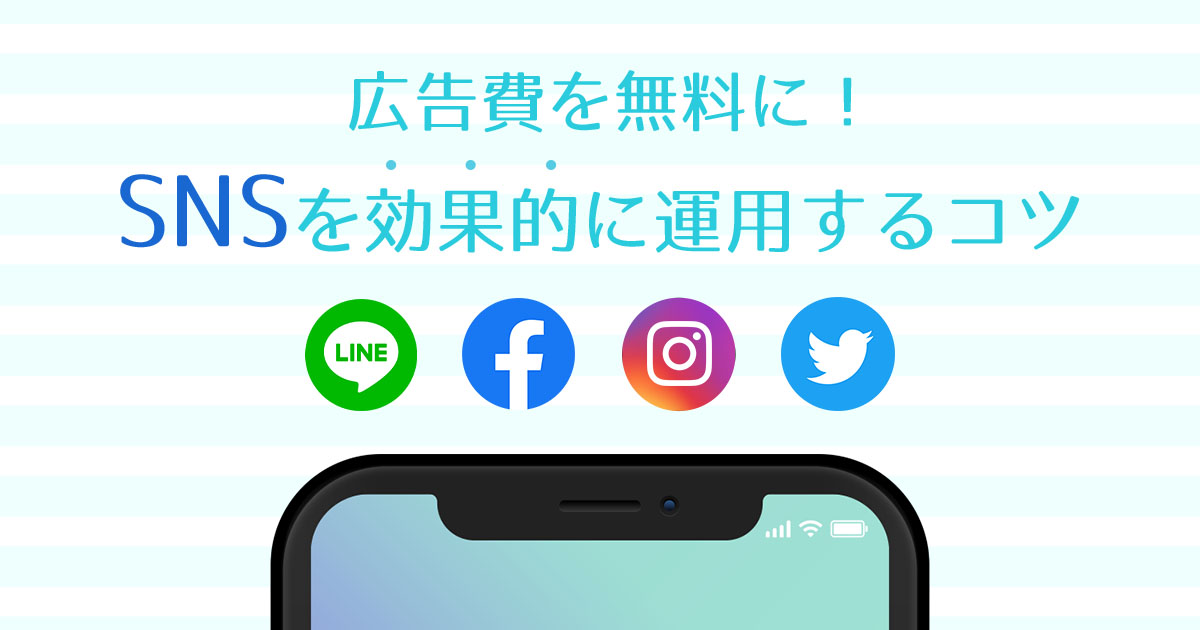








 コラム一覧へ
コラム一覧へ